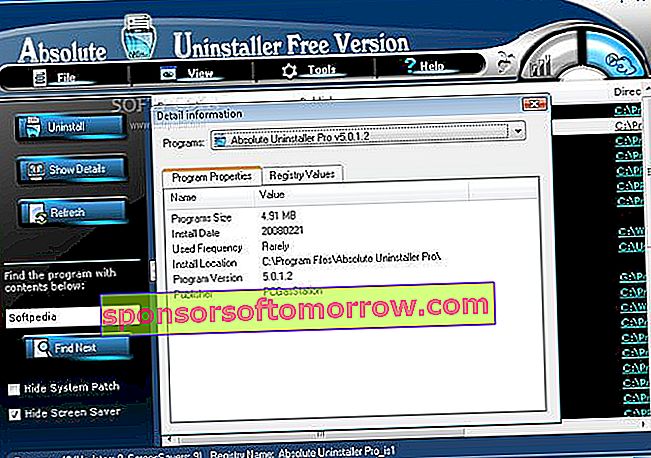
מבלי להבין כמעט, אנו מוסיפים תוכניות למחשבים שלנו. בסופו של דבר אנו נתקלים בעשרות, וחלקנו כמעט ולא משתמשים בהם. יישומים רבים מדי יכולים בסופו של דבר להאט את המערכת ולגרום לבעיות אחרות. להסיר אותם אחד אחד זה קצת מטלה. זו הסיבה שלעולם לא כואב להשתמש בתוכניות מיוחדות להסרת תוכנות שיכולות לעבוד בקבוצות. משתמשים פרטיים רבים כבר העזו לבדוק את הגרסה הקודמת של מערכת ההפעלה הבאה של מיקרוסופט במכונות שלהם, אם כי הגרסה הסופית של חלונות 10 לא צפויה רק ביוני הבא . בחרנו בארבע תוכניות בחינם המאפשרות להסיר יישומים בקבוצות:Uninstaller Uninstaller, IObit Uninstaller, Menu Uninstaller Pro ו- Decrapifier PC . חלקן כוללות כלי עזר אחרים, כגון ניקוי הרישום ואופטימיזציה של המערכת. עם זאת, כאן נתמקד ביכולות ההתקנה שלה.
1) מסיר התקנה מוחלט
תוכנה חופשית זו מציגה רשימה של כל התוכניות המותקנות במערכת, יחד עם הגודל בו הם תופסים ותאריך ההתקנה, בין היתר. אתה יכול לסנן את הרשימה לפי קריטריונים כגון האחרונה, הכי תפוסה או הכי פחות בשימוש. אחת הסגולות של Absolute Uninstaller היא שהיא מאפשרת לך לגבות ולשחזר מידע אודות הסרות ההתקנה, למקרה שתרצה לשנות את דעתך. ניתן גם לתקן ערכים חסרים או לא חוקיים מרשימת התוכניות המותקנות.
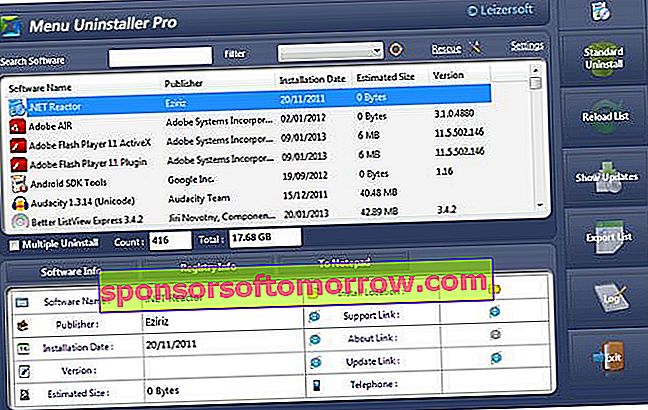
2) מסיר ההתקנה של IObit
הוא צורך מעט מאוד משאבי מערכת, אך יעיל מאוד. זה פועל חלק מאוד ונראה נהדר. מגלה תוכניות מותקנות ויכול להיפטר מסרגלי כלים ותוספים. ישנן שלוש שיטות לבחירה. ההתקנה המהירה עובדת בלחיצה אחת. הסרת ההתקנה הרגילה מסירה את התוכניות בדרך הרגילה. לאלה המסובכים באמת, יש מצב הסרת התקנה כפוי. לאחר השלמת הסרת ההתקנה, IObit Uninstaller יכול גם לאתר ולמחוק את השאריות עם קבצי הזבל המשויכים לתוכנית שהוסרה. הסרת ההתקנה של האצווה מופעלת על ידי סימון התיבה עם אותו השם הממוקם בפינה הימנית העליונה, ואז בחירת היישומים להסרה ולבסוף לחיצה על כפתור הסרת ההתקנה.
3) תפריט Uninstaller Pro
זה לא דורש לעבור מספר תפריטים כדי להסיר את התוכניות. קל מאוד לשימוש וניתן להגן עליו באמצעות סיסמה. Menu Uninstaller Pro מציע ממשק פשוט מאוד, האוסף רשימה של תוכניות מותקנות. פשוט לחץ על אחת מהן, והיא מציגה מידע מלא, בין היתר על הנתיב, הגרסה או הנתונים בתוך הרישום. ניתן לייצא רשימה זו בפורמט Excel. כדי לאתר תוכנית תוכלו להשתמש בסרגל החיפוש. תכונת הסרת ההתקנה של אצווה היא ממש ידידותית. בחר באפשרות הסרת התקנה מרובה, בחר את התוכניות שברצונך להסיר ולחץ על כפתור ההתקנה הרגיל.
4) Decrapifier למחשב
זה אחד הפשוטים ביותר. ניתן להתקין PC Decrapifier על מקש USB. לאחר ההפעלה, לוקח מספר שניות לסרוק את המערכת ולהציג רשימה. ניתן להפעיל פונקציה זו גם באמצעות כפתור הניתוח. התוכניות מסווגות לשלוש קטגוריות: מומלצות (הנפוצות ביותר), מוטלות בספק (מתאימות לחיסול) וכל השאר (אלו עם מעט מידע זמין). כל שעליך לעשות הוא להיכנס לקטגוריה המתאימה, לבחור את התוכנית שברצונך להסיר ולחץ על הלחצן כדי להסיר את הפריט שנבחר.